
- •Введение
- •Часть 1. Обзор основных возможностей Adobe Photoshop и GIMP
- •1.1. Общее представление о программе Adobe Photoshop
- •1.2. Общее представление о программе GIMP
- •1.3. Основные принципы работы GIMP и Photoshop
- •1.4. Интерфейс Photoshop
- •1.5. Интерфейс GIMP
- •Часть 2. Основные характеристики изображения
- •2.1. Создание нового изображения
- •2.2. Изменение размеров холста
- •2.3. Изменение цветового режима изображения
- •2.4. Изменение разрешения изображения
- •2.5. Контрольные вопросы и задания
- •Часть 3. Рисование кистями в Photoshop и GIMP
- •3.1. Многослойные изображения – основная концепция GIMP и Photoshop
- •3.2. Выбор цветов
- •3.3. Кисти Photoshop
- •3.4. Кисти в GIMP и их свойства
- •3.5. Редактирование и создание кистей
- •3.7. Пример создания изображения в GIMP с помощью пользовательских кистей
- •3.8. Вопросы и задания
- •Часть 4. Использование заливок
- •4.2. Особенности работы с заливками в GIMP
- •4.3. Градиентные заливки
- •4.4. Основные виды градиентов
- •4.5. Редактор градиентов в GIMP
- •4.6. Рисование с использованием заливок
- •4.7. Контрольные вопросы и задания
- •Часть 5.Выделение области изображения
- •5.1. Инструменты для выделения областей
- •5.2. Операции над выделенными областями
- •5.3. Работа с выделенными областями
- •5.4. Контрольные вопросы и задания
- •Часть 6. Работа со слоями
- •6.1. Палитра Слои
- •6.2. Работа с режимами наложения
- •6.3. Преобразование слоев и выделенных областей
- •6.3.1. Инструмент перемещения
- •6.3.2. Инструмент кадрирования
- •6.3.3. Инструмент вращения
- •6.3.4. Инструмент масштабирования
- •6.3.5. Инструмент искривления
- •6.3.6. Инструмент редактирования перспективы
- •6.3.7. Инструмент отражения
- •6.4. Фотомонтаж двух и более изображений. Маски слоя
- •6.5. Создание макетных групп
- •6.6. Применение стилей слоев
- •6.7. Создание фотоколлажа
- •6.8. Контрольные вопросы и задания
- •Часть 7. Тоновая и цветовая коррекция изображений
- •7.1. Цветовой диапазон
- •7.2. Уровни (Levels)
- •7.2. Levels на практике
- •7.2.1. Как избавиться от тени
- •7.2.2. Изображение отсканировано под наклоном
- •7.2.3. От фотографии к чертежу
- •7.3. Кривые (Curves)
- •7.4. Цветовая коррекция изображений
- •7.4.1. Цветовой баланс
- •7.4.2. Оттенок и Насыщение
- •7.4.3. Замена цвета
- •7.4.4. Тонирование
- •7.4.5. Прочие команды цветовой и тоновой коррекции
- •7.5. Использование корректировочных слоев
- •7.6. Создание коллажа из фотографий разного качества
- •7.7. Задания на самостоятельную работу
- •Литература
чего может понадобиться создаваемый файл. В отличие от простейших программ вроде Paint, как Photoshop, так и GIMP позволяют в дальнейшем изменить параметры. Но не следует забывать, что если цветовую настройку можно выполнить без вреда для уже созданного файла, изменения размера и разрешения файла может очень сильно понизить его качество.
Это связано с тем, что увеличение растрового изображения выполняется благодаря созданию новых пикселей того же цвета. Таким образом, при увеличении рисунка в несколько раз его контура становятся грубыми и пикселизаванными, а при уменьшении – нечёткими и разрывными. В настоящее время достаточно хорошо реализовано уменьшение изображения практически без потери качества, что не получилось сделать с увеличением из-за наличия большого количества неустранимых артефактов. По этой причине рекомендуется создавать файл с как можно большими (в разумных пределах) размерами и с как можно более высоким разрешением, а затем сохранять готовое изображение с оптимальными параметрами. Например, рабочая версия файла имеет разрешение 300 ppi и размеры 3000Х2000, тогда как готовый файл может быть сохранен с разрешением 72 ppi и иметь размеры 600Х400.
Если созданного пространства не хватает, его всегда можно расширить с помощью команды увеличения холста. Как будет сказано ниже – расширение рабочей области не влияет на качество уже созданного изображения.
Итак, подведём итог.
●Цветовой режим выставляется в зависимости от того, какое изображение необходимо создать.
●Разрешение и размеры изображения рекомендуется ставить в 2-3 раза больше, чем мы планируем получить у готового изображения. Таким образом, благодаря уменьшению, возможно сгладить некоторые погрешности. Также заметим, что нечто большое создавать всегда легче, нежели миниатюрное.
●Не следует создавать слишком большие изображения. Это влияет на скорость работы программы и объёмы файла.
2.2. Изменение размеров холста
Холстом в GIMP и Photoshop называется область редактирования изображения, ограниченную окном. Чтобы изменить размер холста существующего изображения, нужно выполнить команду Image (Изображение)->Canvas Size(Размер холста). В результате появится диалоговое окно (рис. 9), в котором можно ввести новые значения размеров холста: ширину (Width) и высоту (Height).

Рис. 9. Окно для изменения размера холста в Photoshop
Вверхней части диалогового окна отображается текущий объем файла и размеры изображения (поле Current Size). В средней части диалогового окна расположены поля ввода новых значений ширины и высоты документа, а также квадрат из девяти кнопок, стрелки на которых указывают направление масштабирования холста. По умолчанию выбрана средняя кнопка, соответствующая равномерному увеличению (или уменьшению) размеров холста по всем направлениям. В поле New Size (Новый размер) отображается объем файла документа после трансформации.
ВGIMP окно изменения размеров холста выглядит несколько иначе (рис. 10). Изменение размеров относительно центра изображения ничем не отличается от Photoshop. Однако GIMP предлагает возможность асимметричного изменения размеров благодаря Смещению центра по вертикали и горизонтали. Также GIMP предлагает расширить/сузить не все слои, что не возможно сделать в Photoshop. В остальном функция изменения размеров холста идентична аналогичной в Photoshop.
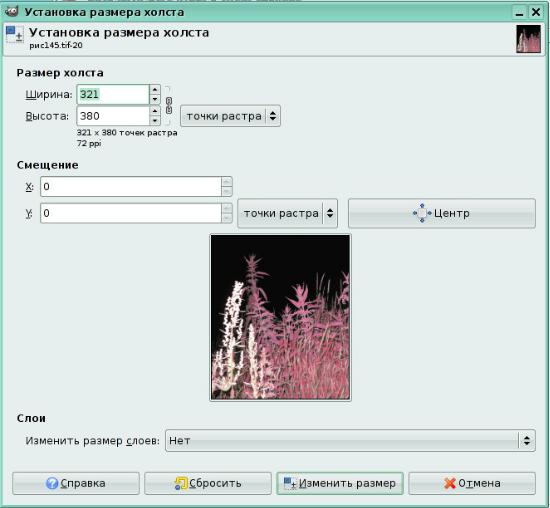
Рис. 10. Изменение холста в GIMP
Заметим, что изменение размеров холста не влечёт за собой изменение размеров уже созданного изображения. Размер холста позволяет добавить пустое пространство.
Также возможно и уменьшение размеров холста. В этом случае созданное изображение также будет не уменьшено, а обрезано с тех сторон, с которых укажет пользователь.
2.3. Изменение цветового режима изображения
Рассмотрим более подробно различные виды режимов изображения и принципы представления информации о цвете в памяти компьютера.
Любая информация представляется в двоичном коде. Текст, картинка, запись базы данных – все это с точки зрения вычислительной машины не более чем последовательность нулей и единиц с соответствующими правилами обработки. Чем длиннее эта последовательность, тем больше, как правило, информации об объекте она может хранить.
В растровой графике все точки, составляющие изображение, – это совершенно независимые образования со своей яркостью и цветом. Если отвести на каждый пиксель, например, по одному двоичному разряду, то в таком коротком слове можно запомнить только два состояния графического элемента: чёрное и белое. С ростом кодового слова увеличивается количество деталей картинки, которые можно сохранить в памяти вычислительной системы.
Однако чтобы правильно интерпретировать данные, хранимые в двоичном коде, одних кодовых значений недостаточно. Для правильной расшифровки кодов точек, составляющих изображение, требуется договориться о правилах их интерпретации. Такие соглашения вводятся при помощи задания цветовых моделей. Цветовая модель фиксирует правила расшифровки и обработки кодовых слов растровой картинки.
Как уже говорилось выше, выбор конкретной цветовой модели зависит от того, для каких целей готовится изображение. Для изменения цветовой модели изображения в Photoshop и GIMP следует выбрать команду Image(Изображение)- >Mode(Режим).
Photoshop поддерживает работу с изображением в любом из восьми цветовых режимов.
Bitmap (Битовая карта). Пиксели изображения окрашиваются только в два цвета: чёрный или белый. Благодаря этому каждый пиксель занимает 1 бит памяти компьютера. Поэтому изображения даже с очень высоким разрешением требуют очень мало места на диске. Модель не даёт возможности представить цвет и тоновые градации пикселей изображения. Вместе с тем, в данном режиме становятся недоступны многие операции редактирования изображения. Такие изображения не могут быть сглажены, к ним не применяются фильтры и инструменты размытия, они не могут быть обработаны средствами тонирования и настройки резкости. В таком виде обычно хранятся текстовые документы, планы, чертежи, штриховая графика, некоторые виды карандашных рисунков. Photoshop не разрешает прямого перехода в Bitmap. Для решения этой задачи требуется предварительно перевести изображение в режим Grayscale. В некоторых графических редакторах данный режим называют ещё Black and White, B&W, B&W Document, LineArt и т.п.
Grayscale (Градации серого). В данном режиме на каждую точку картинки выделяется восемь двоичных разрядов. Каждый пиксель может описываться 8 или 16 битами. При помощи кодового слова длины 8 бит можно представить 256 различных состояний или тоновых переходов. Нулевое значение соответствует чёрному цвету, максимальная величина кодового слова, равная 255, представляет бе-
лый цвет. Промежуточные значения кодируют различные по плотности оттенки серого. При помощи двухбайтовой (16-битовой) кодировки можно представить 65536 градаций серого. Режим предназначен для работы с черно-белыми фотографиями. Восьмибитовые изображения могут быть сохранены в любом растровом формате; 16-битовые – в форматах TIFF, PSD, RAW и PNG.
Duoton (Дуплекс). Дуплексом называется полутоновое изображение, напечатанное двумя красителями. Дуплексные изображения создаются на базе полутоновых изображений.
Indexed Color (Индексированные цвета). Способ представления точек изображения отчасти напоминает Grayscale. Здесь за каждую точку представляется кодовое слово длиной 8 бит, но в него записывается не информация о градациях серого, а данные о цвете. Изображения в данном режиме содержат строго определённое количество цветов, не превышающее 256. Такие изображения не требуют много дискового пространства и часто используются при подготовке изображений для электронных документов и Web-графики. Если в этот режим преобразуется полноцветное изображение, содержащее большее количество цветов, то в этом случае недостающие цвета заменяются наиболее близкими и общее количество цветов сводится к 256. Полученную таблицу можно отредактировать вручную, подобрав наиболее подходящие цвета. Редактор Photoshop поддерживает модель Indexed Color, но накладывает ряд серьёзных ограничений на операции с такими объектами. Так, к ним не могут быть применены фильтры и инструменты тонирования, недоступны все операции со слоями, каналами, и пр. Существуют проблемы передачи таких файлов в другие приложения. Если цветовые таблицы программ обработки графики не совпадают, то возможно частичное или полное рассогласование цветов. В программах сканирования и обработки растровой графики эта модель может именоваться как Palleted, 256 Colors, Web Colors и др.
RGB Color (RGB) – самый популярный способ представления графики. По этому принципу работают телевизоры, компьютерные мониторы, видеопроекторы и многие другие устройства графического вывода. В этой цветовой модели цвет каждого пикселя определяется тремя компонентами: красная (Red, R), зелёная (Green, G) и синяя (Blue, B), сочетания которых могут дать 16 миллионов различных оттенков. Эти цвета принято называть первичными или цветовыми координатами, а их представление в программах обработки графики – каналами. Каналы представляют собой полутоновые версии изображения, где градации серого цвета показывают вклад или интенсивность каждой цветовой координаты. Это основной режим для работы в Photoshop. Изображения, заданные в системе RGB – это полноценные объекты, которые не имеют ограничений на обработку в растровых
редакторах. Большинство цветных сканеров продуцирует именно такие изображения. Цветовая палитра RGB богаче цветовой палитры CMYK, используемой для цветной печати.
CMYK Color (CMYK). Этот режим используется для подготовки цветных изображений к печати. Изображения в данном режиме содержат четыре канала, по одному каждой основной краски: голубой (Cyan, C), пурпурный (Magenta, M), желтый (Yellow, Y), чёрный (Black, K). Сочетаниями точек, напечатанных этими четырьмя красками, создаётся все богатство цветов, получаемых при печати. Изображения в этом режиме за счёт дополнительного канала занимают места на 25% больше аналогичного изображения в режиме RGB. Поэтому рекомендуется выполнять редактирование цветного изображения в режиме RGB, а затем переводить его в режим CMYK и выполнять цветовую коррекцию. Если RGB-изображе- ние можно сохранить в любом формате, то для CMYK эта свобода значительно ограничена форматами PSD, EPS, DCS, JPEG, PDF, RAW, TIFF.
Lab Color (Lab). В отличие от моделей RGB и CMYK, является аппаратно независимой цветовой моделью. Преимуществом этого режима является то, что Lab заполняет пробел, существующий между RGB и CMYK, т.к. одинаково хорошо воспроизводит цвета в диапазоне обеих этих моделей. В этом режиме удобно производить цветовую и тоновую коррекцию изображений, потому что с помощью отдельного канала яркости можно производить её настройку, не затрагивая цветов изображений.
Multichannell (Многоканальная). Режим позволяет разделить исходное цветовое изображение на несколько цветовых каналов, количество которых соответствует числу красок, используемых в изображении. Этот режим используется сравнительно редко. В основном он применяется для создания спецэффектов, получаемых за счёт операций с каналами.
Программа GIMP содержит только три из этих профилей: RGB, градации серого и индексированный цвет. С помощью команд «Назначение/преобразование цветового профиля» возможно загрузить с установочного диска дополнительные цветовые схемы. Это означает, что программа GIMP не позволяет выполнять допечатную подготовку изображения в режиме CMYK и прочих профессиональных цветовых схемах.
Внешний вид изображения не предопределяет выбора цветовой модели; он служит только предпосылкой для этого. Текстовый документ, где присутствуют только чёрная и белая краски, может быть сохранен в любой из перечисленных цветовой модели. Выбор способа представления зависит от тех мероприятий, которые будут проводиться с изображением. Например, если требуется распознать
